Google таблиці: перетворюйте від’ємні числа на нуль
Ви можете використовувати такі формули, щоб перетворити від’ємні числа на нуль у Google Таблицях:
Формула 1: Перетворення існуючих від’ємних чисел на нуль
= IF ( A2 < 0,0 , A2 ) _ _
Для цієї конкретної формули, якщо значення в клітинці A2 від’ємне, воно перетворюється на нуль. В іншому випадку ми залишаємо його в спокої.
Формула 2: Перетворення від’ємних чисел на нуль у формулі
= MAX ( 0 , B2 - C2 )
Для цієї конкретної формули, якщо результат формули B2 – C2 є від’ємним, то формула просто повертає нуль. В іншому випадку формула повертає результат віднімання.
Наведені нижче приклади показують, як використовувати кожну формулу на практиці.
Приклад 1: Перетворення існуючих від’ємних чисел на нуль
Припустімо, у Google Таблицях є такий набір даних:
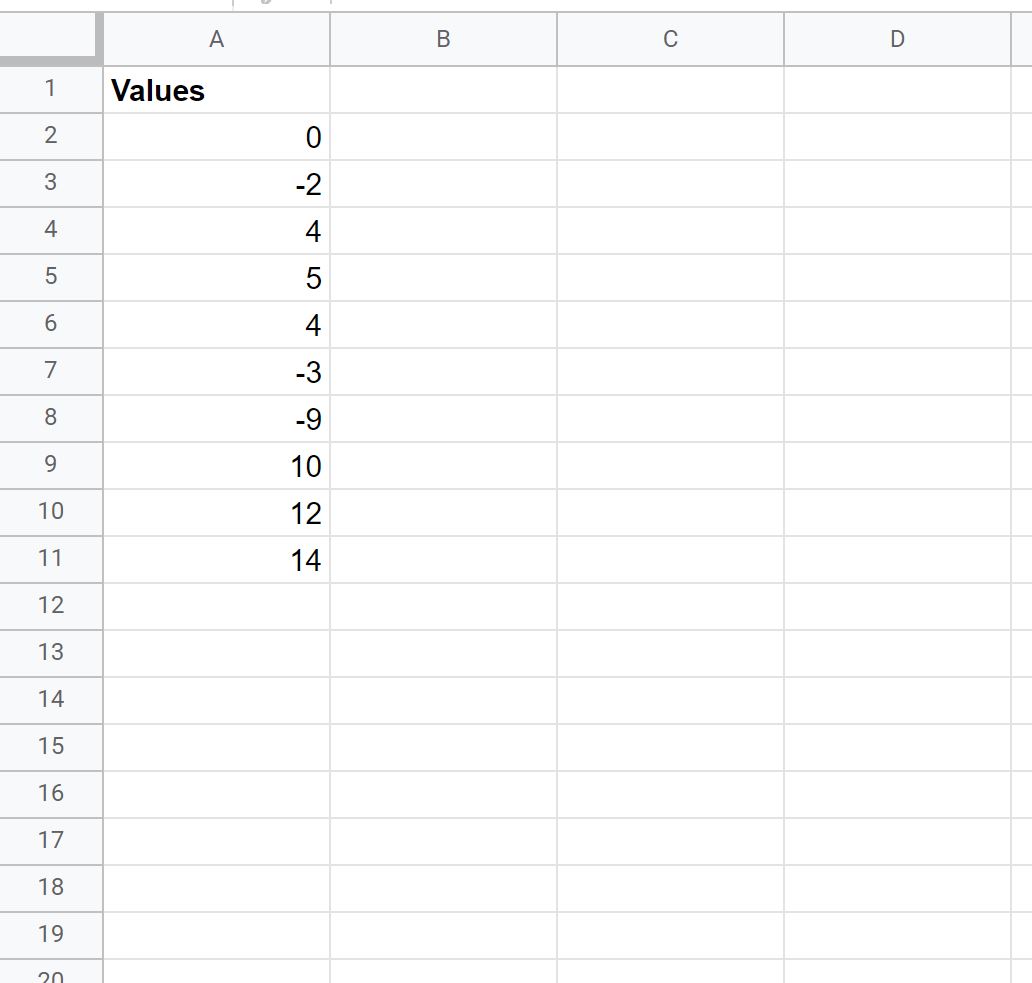
Ми можемо використати таку формулу, щоб перетворити кожне від’ємне число в стовпці A на нуль:
= IF ( A2 < 0,0 , A2 ) _ _
Ми можемо ввести цю формулу в клітинку B2 і просто клацнути та перетягнути формулу в кожну решту клітинки в стовпці B:
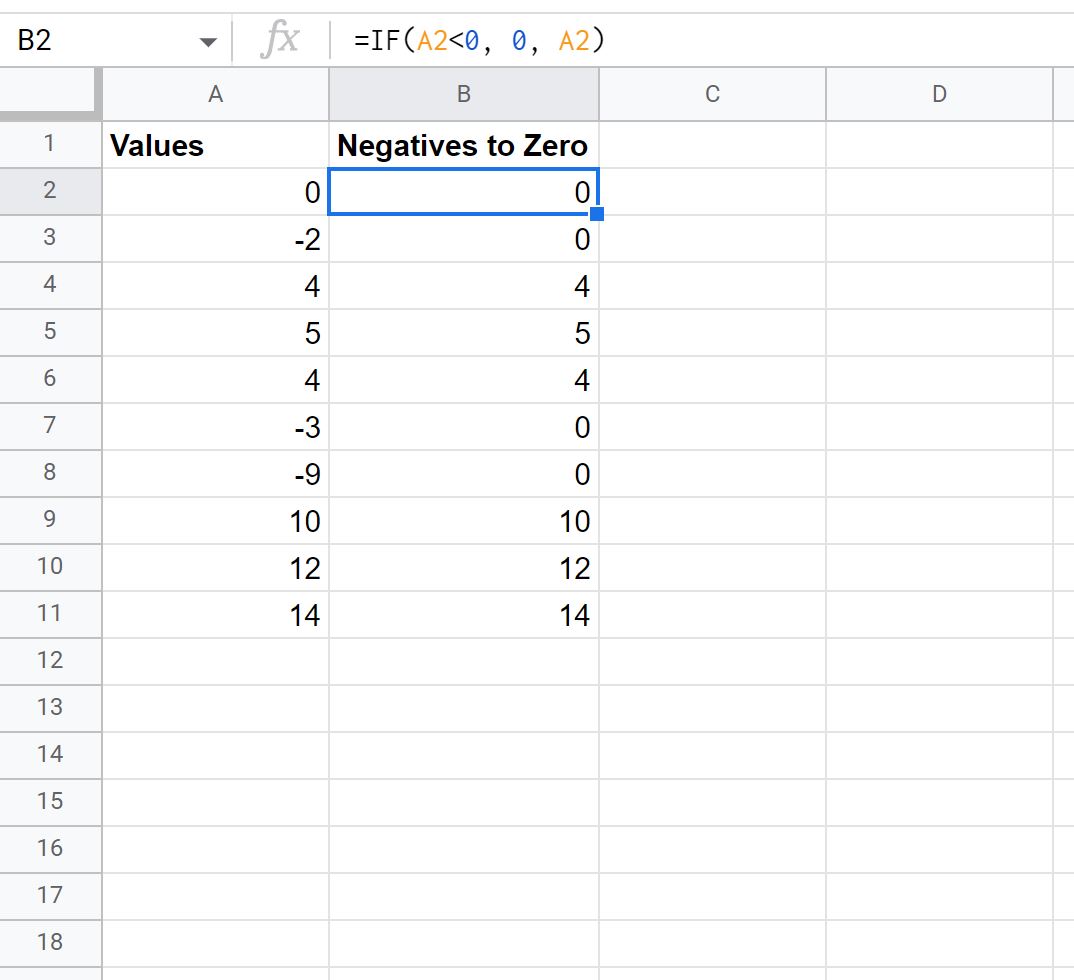
Зверніть увагу, що всі від’ємні числа були перетворені в нуль.
Приклад 2: Перетворення від’ємних чисел на нуль у формулі
Припустімо, у Google Таблицях є такий набір даних:

Ми можемо використовувати таку формулу, щоб відняти значення в стовпці C від значень у стовпці B і повернути нуль, якщо результат віднімання є від’ємним:
= MAX ( 0 , B2 - C2 )
Ми можемо ввести цю формулу в клітинку D2 і просто клацнути та перетягнути формулу в кожну решту клітинки в стовпці D:
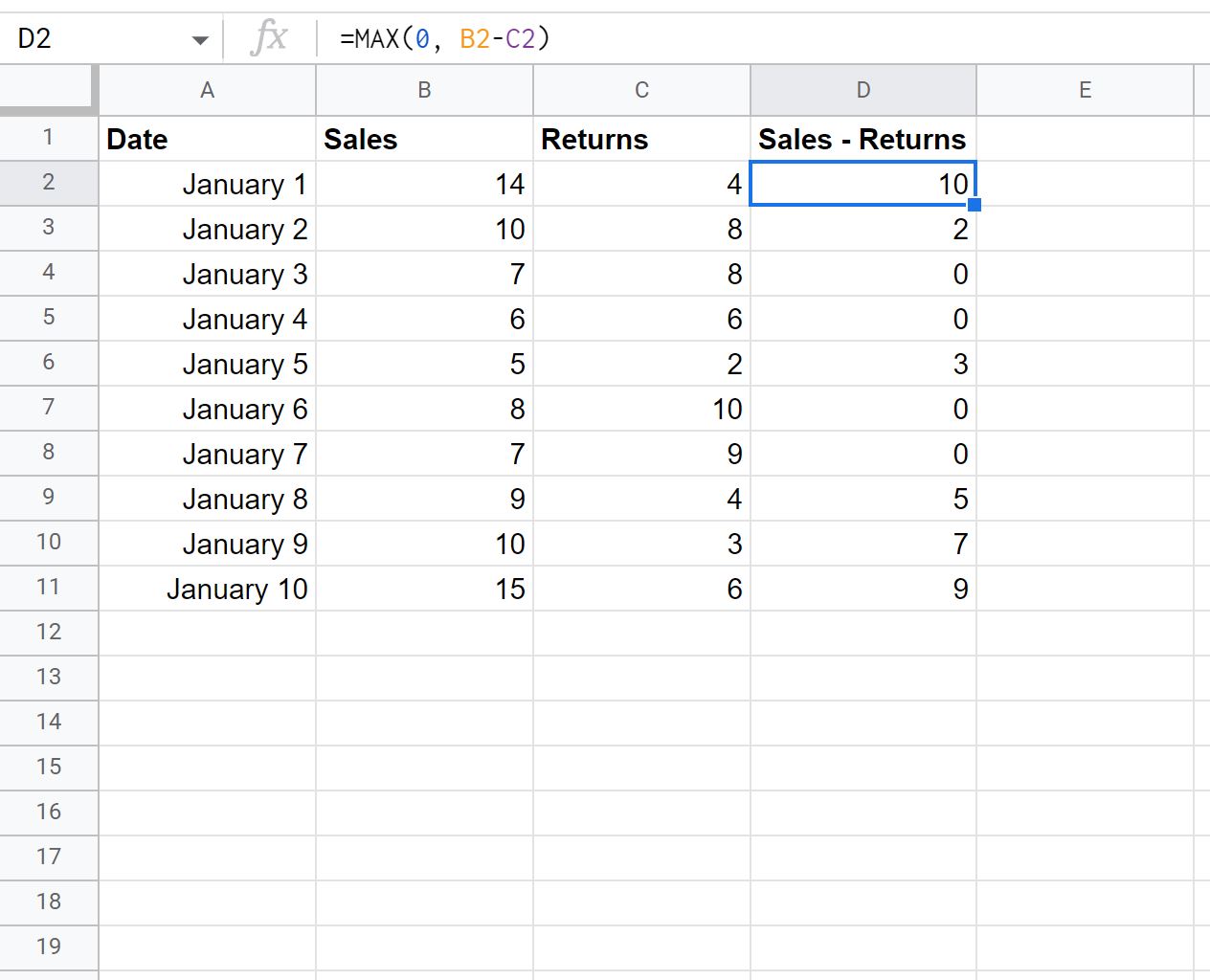
Зверніть увагу, що в кожному випадку, коли формула дала б від’ємне число, замість нього повертається нуль.
Додаткові ресурси
У наведених нижче посібниках пояснюється, як виконувати інші поширені дії в Google Таблицях.
Як додати лише додатні числа в таблиці Google
Як використовувати SUMIF містить у Google Таблицях
Як використовувати SUMIF з OR у Google Таблицях